Грешка 0к8004010Ф је уобичајени проблем у Оутлоок-у који се јавља када покушавате да пошаљете или примите е-пошту, што доводи до ограниченог приступа подацима. Дакле, шта тачно значи ова грешка?
У суштини, то означава ускраћивање функционалности у МС Оутлоок-у, спречавајући кориснике да приступе њиховим подацима због различитих специфичних разлога као што су оштећење ПСТ података, премештање ПСТ података, грешке у времену учитавања и још много тога, чиме се омета нормалан процес. Ова грешка се првенствено манифестује у Оутлоок 2010 и Оутлоок 2013.
Ако сте знатижељни о узроцима ове грешке и методама за решавање проблема за њено решавање, овај чланак ће вас упутити како да превазиђете овај проблем и повратите приступ својим Оутлоок ПСТ подацима.
Преглед садржаја
Уобичајени узроци грешке 0к8004010Ф
Након што потврдите шта је грешка, вероватно желите да знате узрок грешке 0к8004010Ф која ускраћује приступ подацима. Иако је код грешке повезан са Оутлоок датотеком података, разлог за овај узрок може бити напад вируса, оштећена датотека, принудно гашење или проблем са Оутлоок профилом. Хајде да копамо у детаље.
1. Оштећена или оштећена датотека са подацима: Када се ОСТ датотека (датотека табеле података о ванмрежном складиштењу) оштети, може да покрене код грешке 0к8004010Ф у МС Оутлоок-у. ОСТ датотека служи као локална резервна копија или копија информација о вашем поштанском сандучету, омогућавајући вам да приступите е-пошти, контактима, календарима итд., у режиму ван мреже. Ако се ова датотека оштети, то може довести до кода грешке 0к8004010Ф.
2. Проблем са антивирусом или заштитним зидом: Подешавања вашег антивирусног софтвера или заштитног зида понекад могу да ометају правилан рад Оутлоок-а, што доводи до кода грешке 0к8004010Ф. Антивирусни програми могу погрешно идентификовати легитимну датотеку као претњу, блокирајући њен приступ.
Слично томе, заштитни зид може ограничити неопходне мрежне везе и ускратити приступ мрежним ресурсима. У оба случаја или у оба, ова грешка се може појавити. Важно је да исправно конфигуришете поставке антивируса и заштитног зида, дајући све потребне дозволе за несметано функционисање Оутлоока.
3. Неважећа подешавања профила: Оутлоок профил садржи сва подешавања и информације о конфигурацији ваших налога е-поште. Ако се профил оштети, то може утицати на податке и резултирати кодом грешке 0к8004010Ф. Креирање новог Оутлоок профила може помоћи да се утврди да ли грешка и даље постоји.
4. Проблем са Екцханге сервером: Када Екцханге сервер не успе да преузме или приступи ванмрежном адресару, то може изазвати код грешке 0к8004010Ф у МС Оутлоок-у. Фактори као што су конфигурација сервера, повезаност или доступност ресурса могу допринети овом проблему. Уверите се да су подешавања сервера правилно конфигурисана за одржавање стабилног серверског окружења.
5. Неправилна конфигурација Оутлоок адресара: Неисправна конфигурација Оутлоок адресара може да изазове код грешке 0к8004010Ф. Ако Оутлоок не успе исправно да приступи адресару, можда ће наићи на ову грешку. Проверите поставке Оутлоок адресара и уверите се да је исправан адресар постављен као подразумевани.
6. Промењена локација ОСТ датотеке: Промена локације ОСТ датотеке може довести до кода грешке 0к8004010Ф. ОСТ датотека делује као локални кеш за Оутлоок поштанско сандуче, олакшавајући приступ ван мреже, синхронизацију и размену сервера.
Када се промени локација ОСТ датотеке, Оутлоок се може борити да је тачно лоцира, спречавајући приступ подацима и резултирајући грешком. Ово може да се деси ако нова локација није правилно наведена у поставкама Оутлоок-а или ако постоје потешкоће са дозволама на новој локацији.
7. Ограничене дозволе за читање/писање: Недовољне дозволе за читање/писање у ПСТ и ОСТ датотекама могу потенцијално да изазову код грешке 0к8004010Ф у Мицрософт Оутлоок-у. Ова грешка је повезана са проблемима у приступу и ажурирању ових датотека са подацима.
Када Оутлоок наиђе на неадекватне дозволе за релевантне датотеке или директоријуме, може се приказати код грешке 0к8004010Ф. Оутлоок захтева неопходне дозволе за читање, писање и модификовање датотека са подацима, као и за приступ другим датотекама које се односе на његово функционисање.
8. Слаба интернет конекција: Иако је мање вероватно, слаба интернет веза понекад може довести до кода грешке 0к8004010Ф. Због тога је важно одржавати стабилну интернет везу како би Оутлоок несметано функционисао.
Важно је напоменути да се ови кораци за решавање проблема могу разликовати у зависности од ваше верзије Оутлоок-а и оперативног система. Ако се проблем и даље јавља након покушаја горе наведених корака, можда би било од помоћи да се обратите Мицрософт подршци или ИТ стручњаку за даљу помоћ.
Поправите шифру грешке 0к8004010Ф у програму Оутлоок за Виндовс 10/11
Код грешке 0к8004010Ф је уобичајена Оутлоок грешка која се јавља када постоји проблем са вашим Оутлоок профилом или Оутлоок датотеком података (ОСТ или ПСТ). Грешка вас спречава да шаљете или примате е-пошту, а може изазвати и друге проблеме, као што су недостајуће или оштећене поруке е-поште.
Навели смо пет радних начина да поправимо код грешке 0к8004010Ф. Испробајте их и пронађите који вам одговара.
#1. Пронађите Оутлоок датотеку са подацима
Пре него што започнемо било какво решавање проблема да бисмо поправили код грешке 0к8004010Ф, важно је да лоцирамо подразумевану локацију датотеке са подацима за МС Оутлоок, јер ниједан други метод не би функционисао ако локација није правилно пронађена. Ево како да то урадите.
1. Идите на Старт и претражите Цонтрол Панел.
2. У оквиру Подесите подешавања рачунара изаберите Кориснички налог.
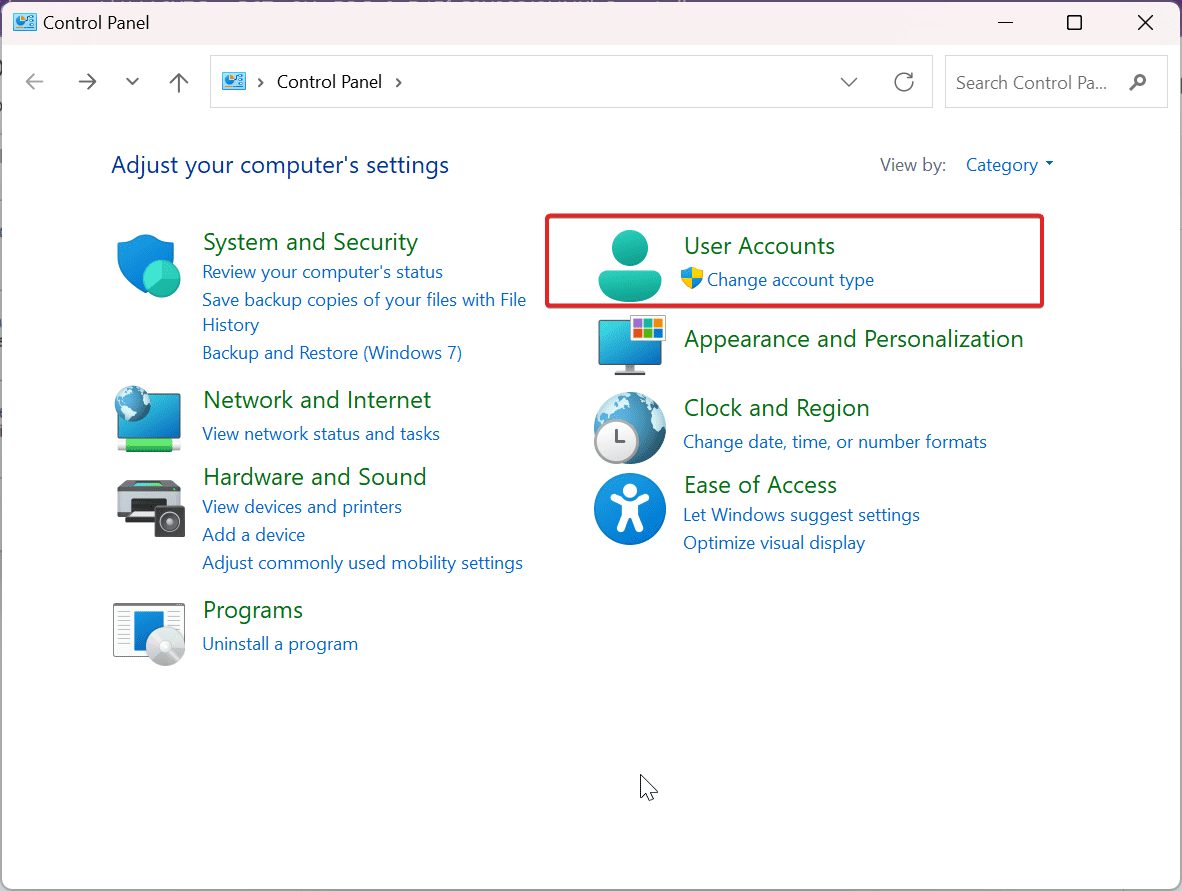
3. Изаберите Пошта (Мицрософт Оутлоок).
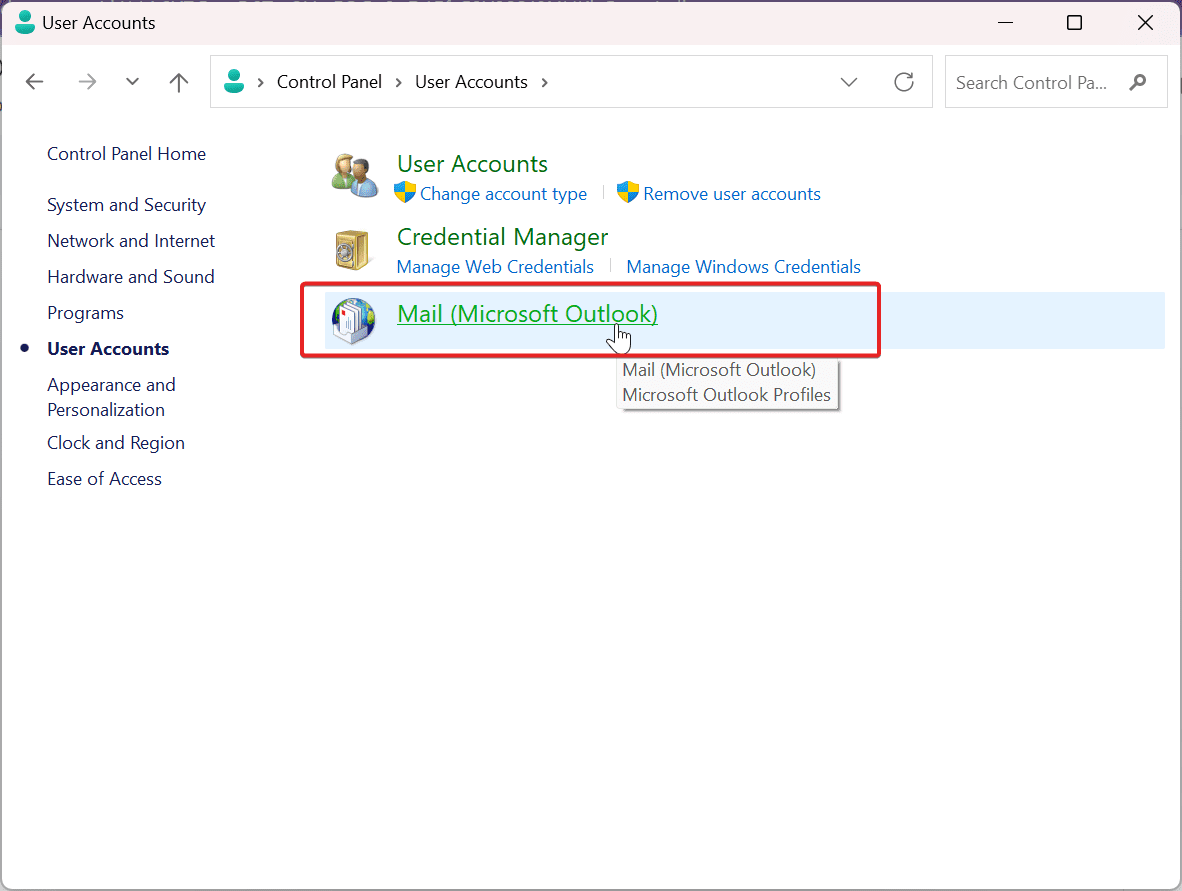
4. У оквиру Подешавање поште кликните на Прикажи профиле.
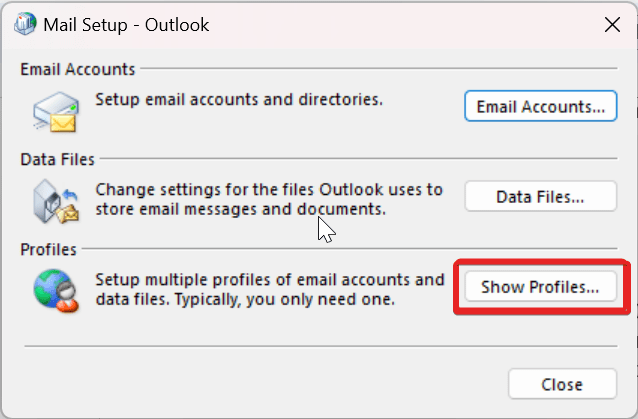
5. У прозору Маил изаберите Пропертиес.
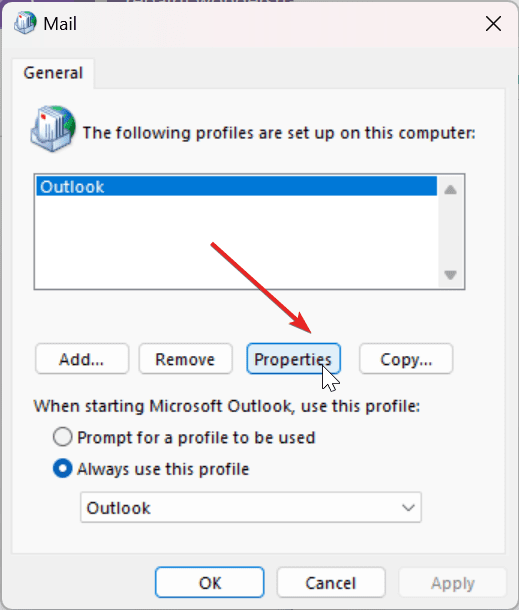
6. Сада, у оквиру Маил сетуп-Оутлоок, кликните на Датотеке података и забележите име вашег Оутлоок профила и локацију.
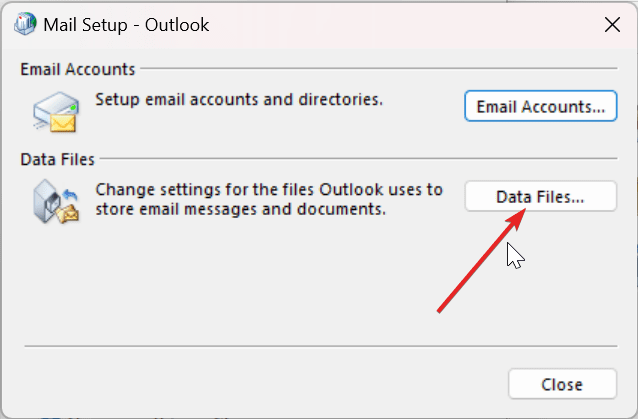
7. Уверите се да је поље означено, а затим кликните на Затвори.
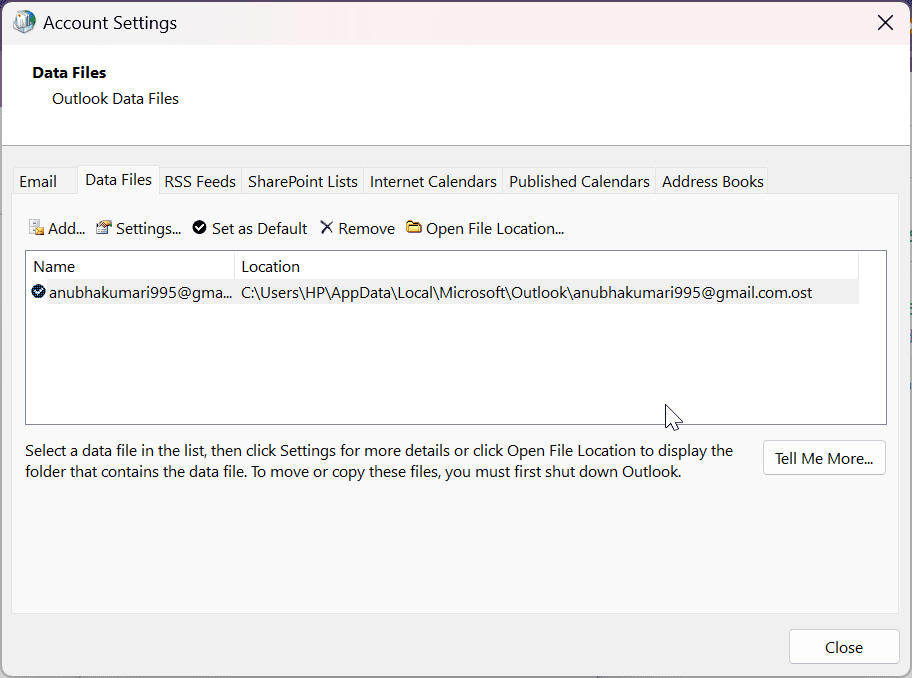
#2. Креирајте нови Оутлоок профил
Као што је раније поменуто, код грешке 0к8004010Ф обично се јавља када се Оутлоок кориснички профил оштети због оштећене датотеке са подацима. Међутим, овај проблем се може решити тако што ћете пратити метод решавања проблема који је наведен у наставку, који укључује креирање новог Оутлоок профила.
Метод аутоматског подешавања (ИМАП/ПОП3):
Метода аутоматског подешавања је начин да подесите налог е-поште у Оутлоок-у аутоматским откривањем подешавања за налог. Овај метод је подржан за ИМАП и ПОП3 налоге. Да бисте то урадили, следите доле наведене кораке.
1. Идите на Старт и претражите Цонтрол Панел.
2. У оквиру Подесите подешавања рачунара изаберите Кориснички налог.
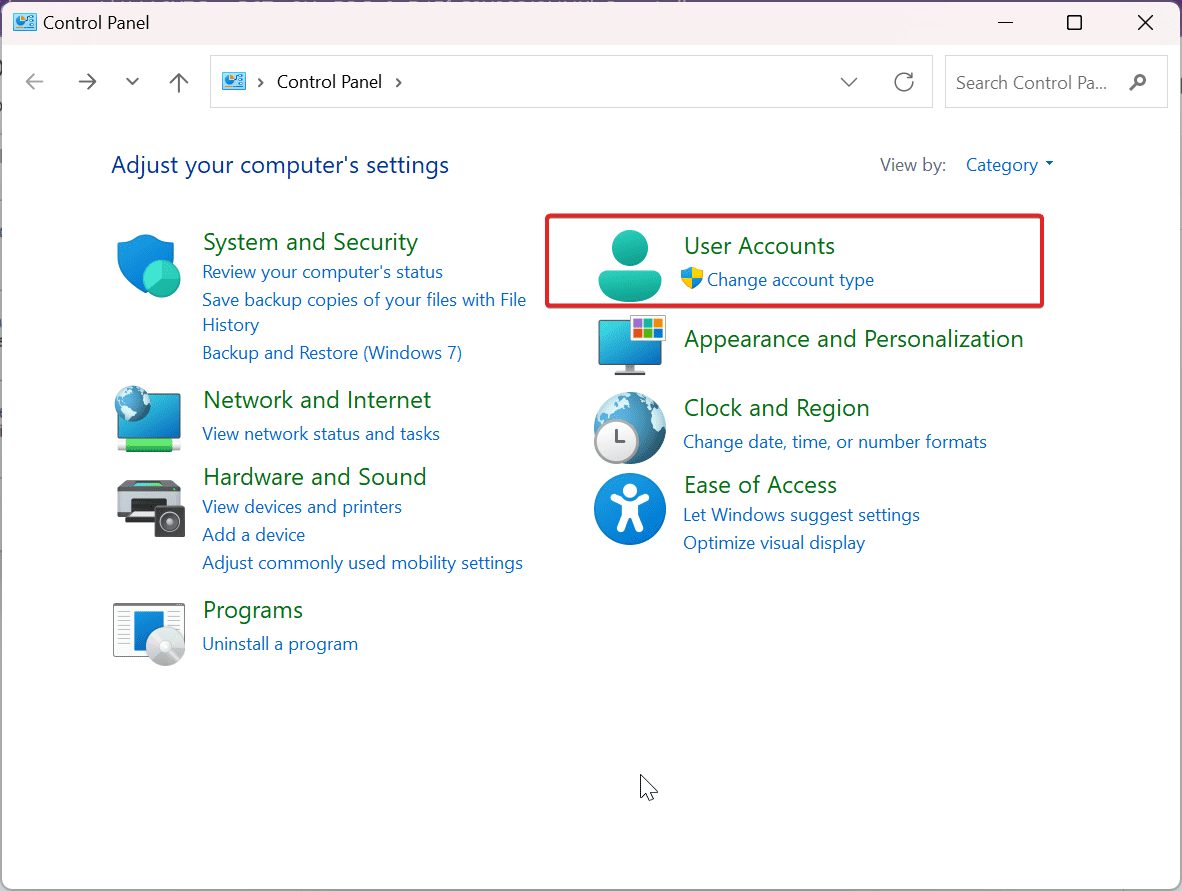
3. Изаберите Пошта (Мицрософт Оутлоок).
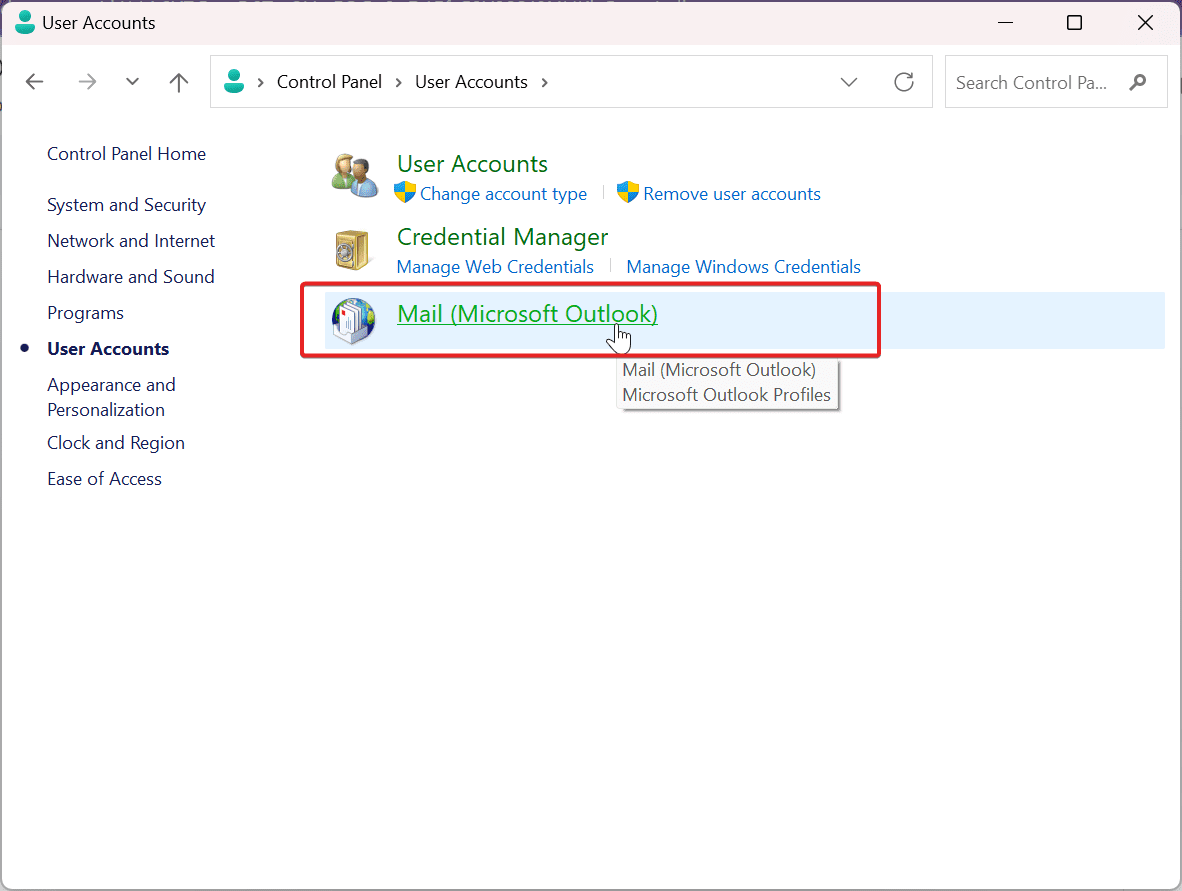
4. У оквиру Подешавање поште кликните на Прикажи профиле.
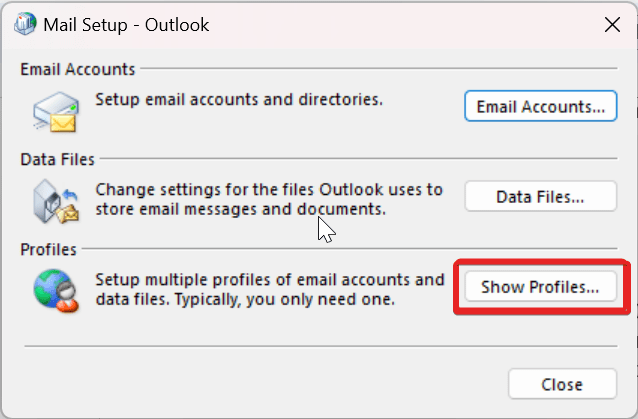
5. Кликните на Додај да бисте креирали свој нови Оутлоок профил.
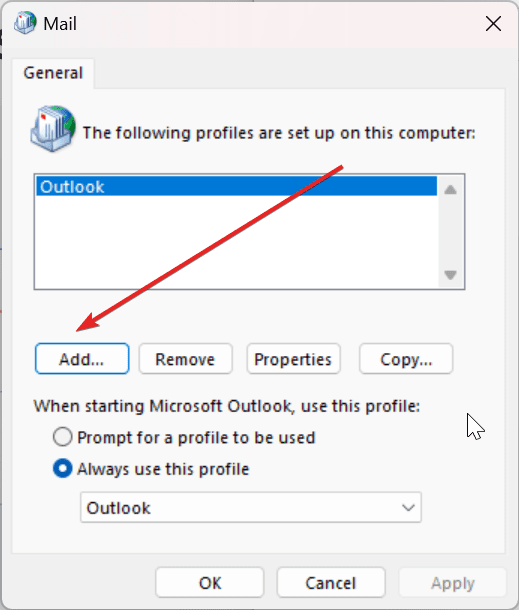
6. Под Нови профил упишите име свог профила и кликните на ок.
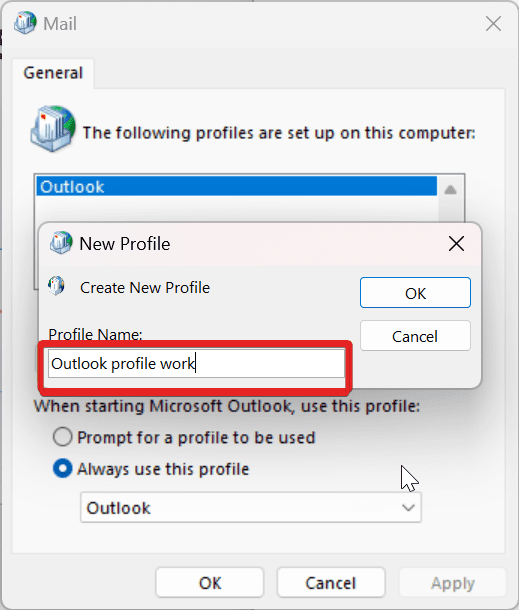
7. У прозору Адд Аццоунт, унесите следеће детаље и кликните на Нект.
- Твоје име
- Ваша е-маил адреса
- Лозинка
- Поново унесите лозинку
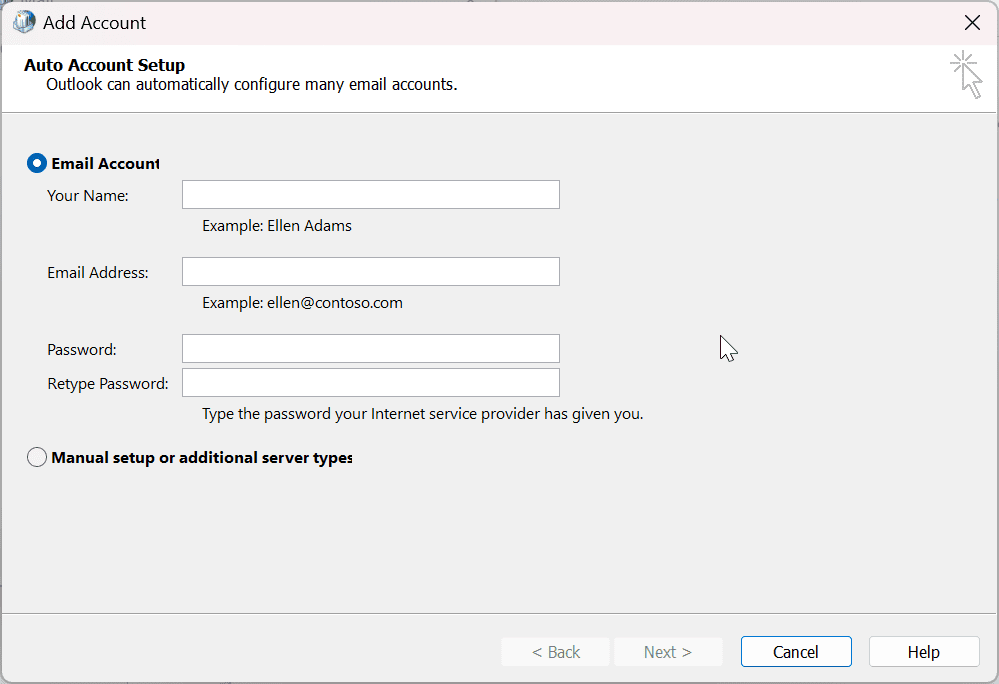
Ручни метод (ИМАП/ПОП3):
Ако горе поменути метод не иде добро, постоји алтернативни ручни метод за креирање Оутлоок профила.
Ручни метод је начин да подесите налог е-поште у Оутлоок-у ручним уношењем подешавања за налог. Овај метод је подржан за ИМАП и ПОП3 налоге.
Ручна метода је сложенија од методе аутоматског подешавања, али вам даје већу контролу над подешавањима вашег налога. На пример, можете да наведете број порта за сервер, тип аутентификације који сервер користи и подразумевани фолдер за долазне поруке.
1. Идите на Старт и претражите Цонтрол Панел.
2. У оквиру Подесите подешавања рачунара изаберите Кориснички налог.
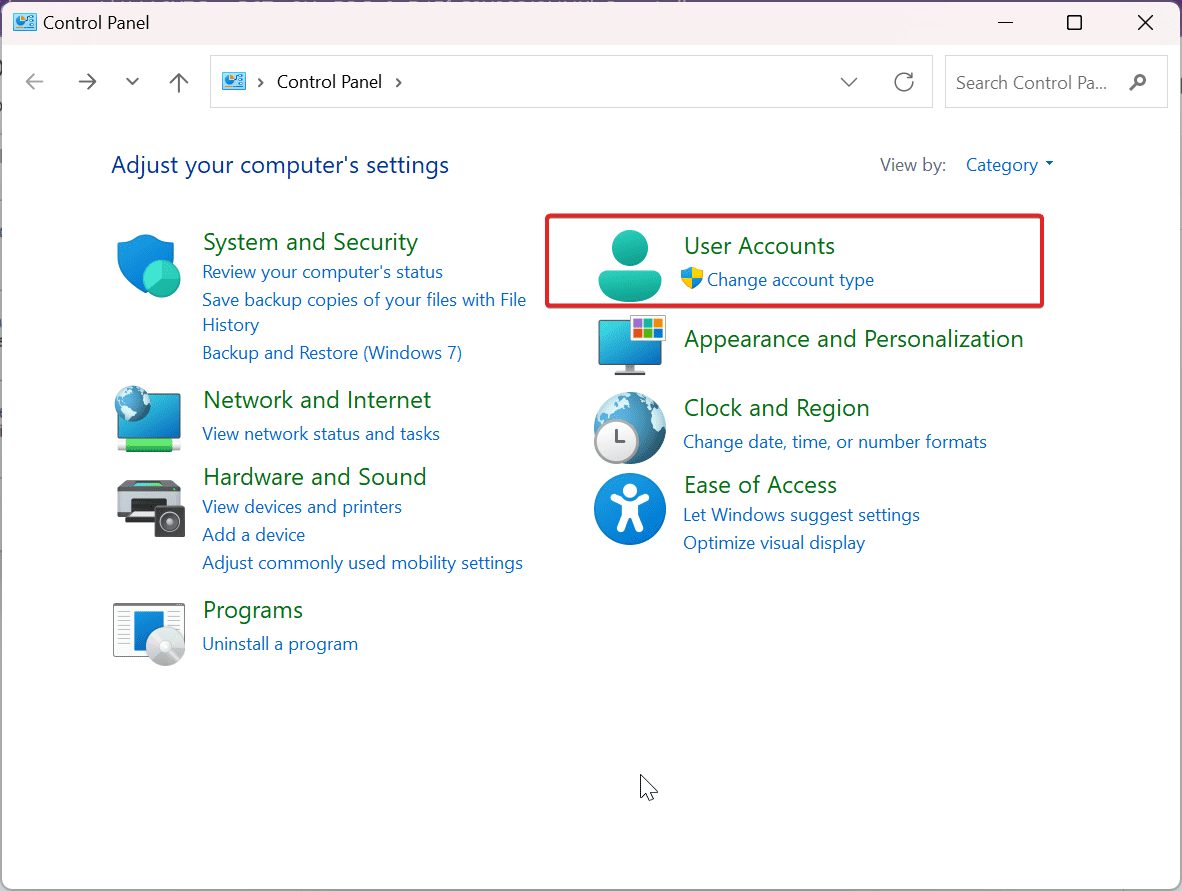
3. Изаберите Пошта (Мицрософт Оутлоок).
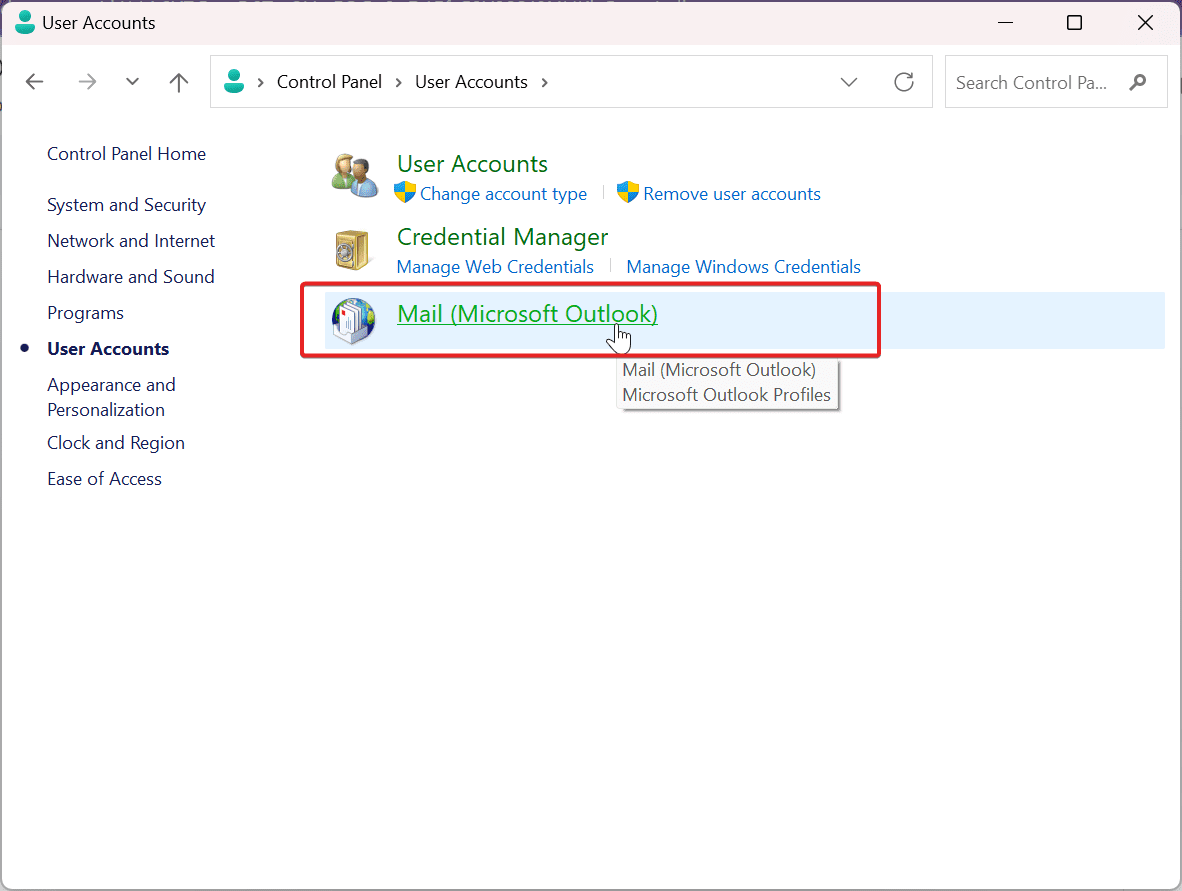
4. У оквиру Подешавање поште кликните на Прикажи профиле.
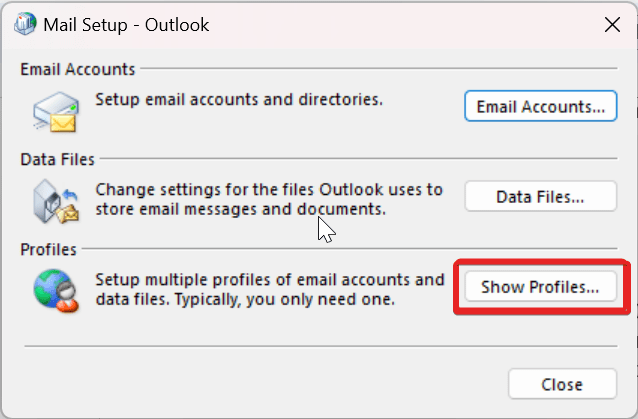
5. Кликните на Додај да бисте креирали свој нови Оутлоок профил.
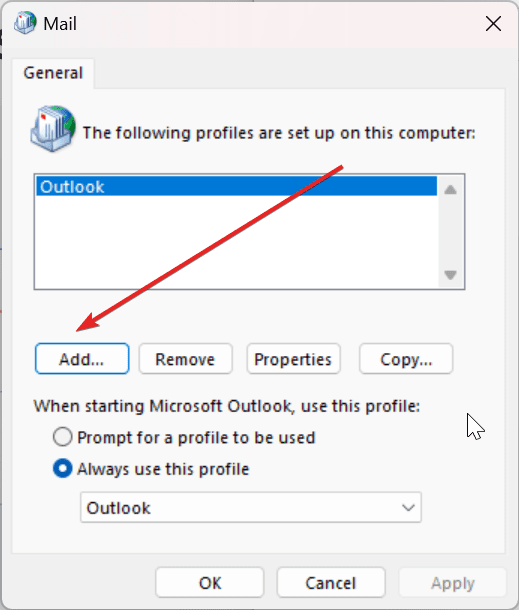
6. Под Нови профил упишите име свог профила и кликните на ок.
7. У прозору Додај налог изаберите Ручно подешавање или додатне типове сервера и кликните на Даље.
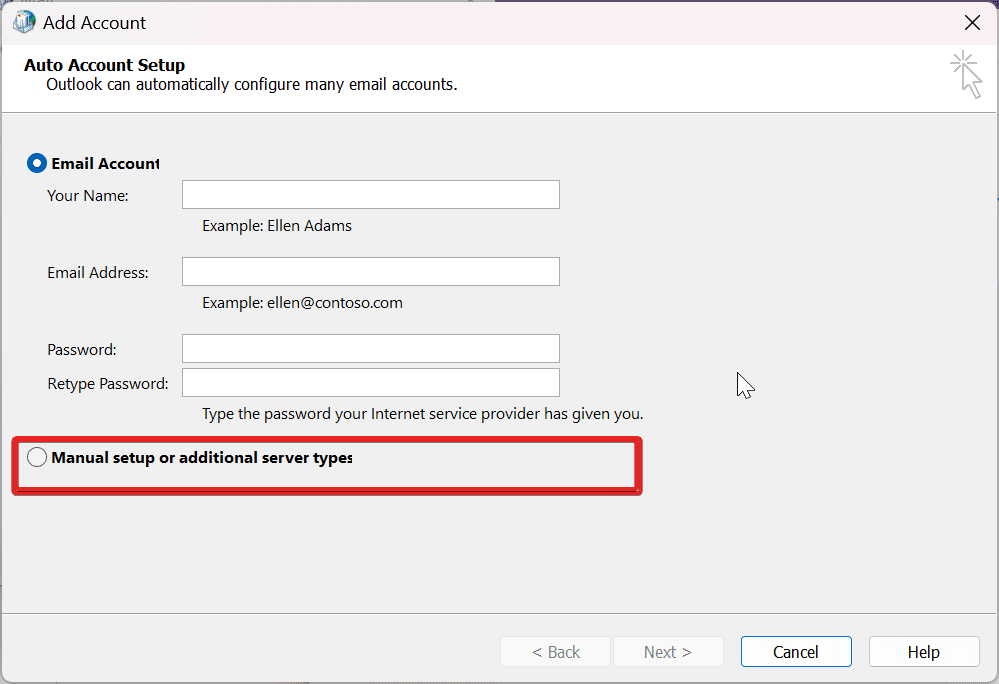
8. У оквиру Одабери услугу, изаберите ПОП или ИМАП да бисте се повезали са ПОП или ИМАП налогом и кликните на Даље.
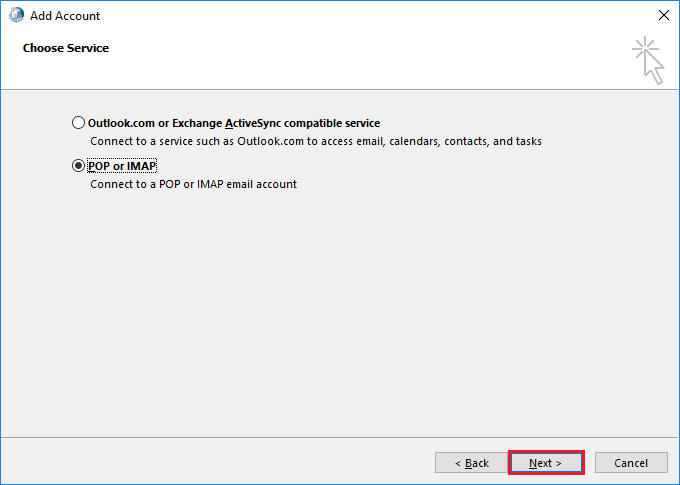
9. У одељку Подешавања ПОП и ИМАП налога унесите детаље о налогу, а у оквиру Испорука порука изаберите Постојећа Оутлоок датотека са подацима.
10. Сада кликните на Бровсе да изаберете Оутлоок датотеку са подацима вашег претходног налога, кликните на ОК и кликните на Нект.
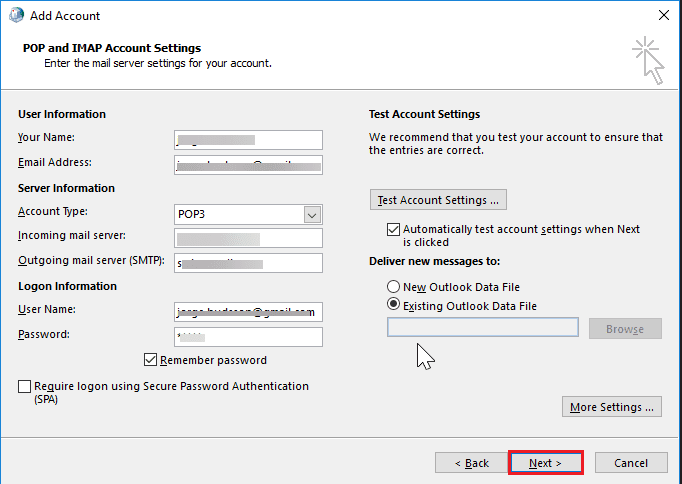
11. У прозору Подешавања тестног налога кликните на Затвори, а затим на Заврши.
#3. Поставите Нови Оутлоок профил као подразумевани
Постављање новог Оутлоок профила као подразумеваног може сигурно избацити шифру грешке 0к8004010Ф за Мицрософт Оутлоок.
Када се креира нови налог, подразумевана подешавања се на крају ресетују да би се конфигурисао профил, укључујући подешавања и датотеку са подацима. Ево како можете да направите новокреирани Оутлоок профил као подразумевани профил.
1. Идите на Старт и претражите Цонтрол Панел.
2. У оквиру Подесите подешавања рачунара изаберите Кориснички налог.
3. У прозору Подешавање поште изаберите Прикажи профиле.
4. Изаберите Својства у прозору Маил.
5. У прозору Подешавање поште изаберите Налози е-поште.
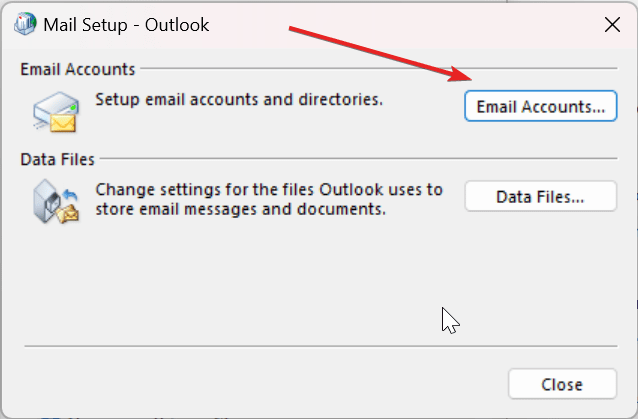
6. У прозору Подешавања налога идите до Дата Филе и кликните на Постави као подразумевано, а затим кликните на Затвори.
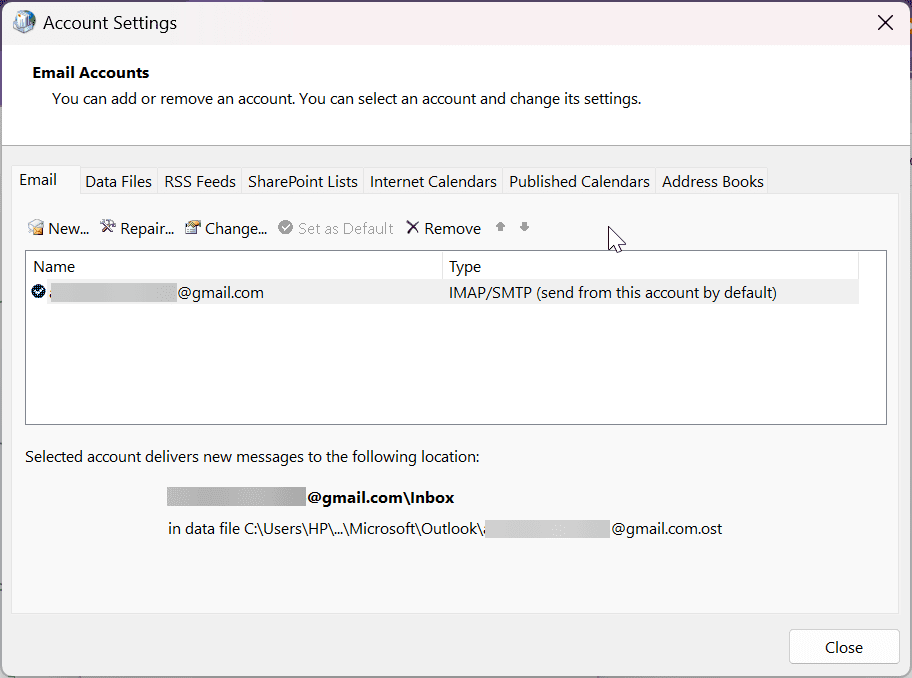
#4. Онемогућите активни антивирусни софтвер
Да бисте делимично решили шифру грешке 0к8004010Ф, размислите о привременом онемогућавању било ког антивирусног софтвера који ради у позадини. Такав софтвер често омета рад Мицрософт Оутлоок-а и може погрешно означити основне датотеке података као претње.
Сходно томе, ова сметња негативно утиче на окружење сервера и доводи до ограниченог приступа и синхронизације између датотека са подацима. Стога, привремено онемогућавање антивирусног софтвера може да реши код грешке. Проверите да ли ово решење решава проблем.
#5. Онемогућите заштитне зидове Виндовс Дефендер-а
Ваши заштитни зидови Виндовс Дефендер-а могу бити узрок овог кода грешке 0к8004010Ф који одбија приступ мрежи. Притисните тастер Виндовс+С на тастатури да бисте потврдили да не омета Оутлоок. Затим у поље за претрагу откуцајте заштитни зид да бисте отворили „Виндовс Дефендер заштитни зид“.
Затим кликните на Онемогући заштитни зид Виндовс Дефендер, који се налази лево од прозора контролне табле.
Да бисте онемогућили ВДФ, искључите обе опције радија Виндовс Дефендер Фиревалл и кликните на дугме ‘ОК’ поред прозора. Надајмо се да ће ово поправити код грешке и сада Оутлоок може поново да шаље и прима поруке.
Спречите грешку 0к8004010Ф у будућности за Виндовс 10/11
Да бисте у будућности избегли сусрет са кодом грешке 0к8004010Ф, постоји неколико превентивних мера које можете применити. Ево неколико предлога које треба размотрити:
1. Одржавајте Виндовс и Оутлоок ажурираним: Увек одржавајте Виндовс оперативни систем и Оутлоок ажурираним на најновију верзију, јер вам помаже да се решите свих пропуста, грешака или грешака. Ажурирања настављају да додају најновију функционалност вашем систему. Зато никада немојте занемарити ажурирања и будите у току.
2. Користите поуздан антивирусни програм: Антивирусни софтвер може помоћи у заштити рачунара од инфекција малвером, што такође може довести до грешака као што је 0к8004010Ф. Обавезно користите поуздан антивирусни програм који је ажуриран са најновијим дефиницијама вируса.
3. Одржавајте довољно простора на диску: Уверите се да на вашем уређају никада не понестане простора на месту где се обично чувају ваше Оутлоок датотеке са подацима. Мали простор на диску такође може бити разлог за овај код грешке који ускраћује приступ подацима и синхронизацију података. Стога редовно чистите непотребне датотеке како би наша веб локација функционисала несметано.
4. Редовно правите резервне копије података: Ако наиђете на грешку 0к8004010Ф, недавна резервна копија података ће вам помоћи да их брзо и лако опоравите. Можете да користите услугу резервне копије засновану на облаку или екстерни чврсти диск да направите резервну копију података.
5. Избегавајте велике промене на рачунару: Ако нисте сигурни шта радите, најбоље је да избегавате велике промене у подешавањима или софтверу рачунара. Ово потенцијално може довести до грешака као што је 0к8004010Ф.
6. Избегавајте принудно искључивање прозора: Док Оутлоок ради или се синхронизује, избегавајте неочекивана искључивања система или прекиде напајања. Нагло гашење система током важних активности може потенцијално да доведе до оштећења Оутлоок датотеке, узрокујући проблеме као што је код грешке 0к8004010Ф.
7. Користите овлашћени антивирусни софтвер: Увек одржавајте поуздан антивирусни софтвер ажурним и да ради у позадини Виндовс-а. Често праћење ваших редовних скенирања може вам помоћи у уклањању вируса и кодова грешака.
8. Водите рачуна о кликовима: Пазите на шта кликнете. Када претражујете веб, пазите на које везе кликнете. Пецање е-поште и злонамерне веб локације често могу довести до заразе малвером, што може довести до грешака као што је 0к8004010Ф.
Закључак
Да ли сте успели да решите Оутлоок грешку 0к8004010Ф? Отклањање овог кода грешке можда није тако изазовно као што се чини. То је релативно неуобичајена грешка која се може јавити док користите Оутлоок. Ако поново наиђете на ову проблематичну грешку, обавезно погледајте решења и технике поменуте раније.
Такође можете истражити како да омогућите/онемогућите тамни режим у Оутлоок-у.

